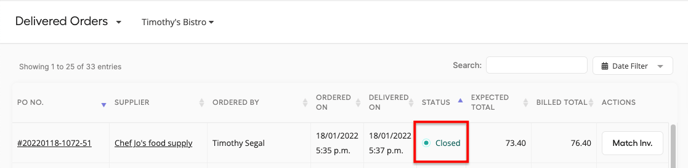Die Verwaltung Ihrer Aufträge mit Apicbase bietet Ihnen eine Vielzahl von Möglichkeiten. Wie in der Realität können Sie auch mehrere Lieferungen für eine Bestellung registrieren. Dieser Artikel zeigt Ihnen wie.
Um einen Teil einer Bestellung aufzunehmen, müssen Sie die Bestellung zunächst absenden. Wenn Sie mehr über das Versenden von Aufträgen erfahren möchten, lesen Sie diesen Artikel.
1. Registrierung der ersten Lieferung
- Sobald Sie die Bestellung abgeschickt haben, können Sie sie auf dem Bildschirm "Gesendete Bestellungen" finden. Diese finden Sie, indem Sie im oberen Menü auf "Beschaffung">"Gesendete Bestellungen" klicken.
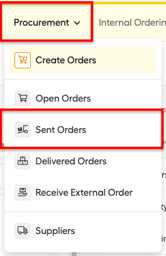
- Wählen Sie die Verkaufsstelle aus, für die Sie den teilweisen Eingang einer Bestellung registrieren möchten.
- Klicken Sie auf die Schaltfläche "Empfangen" für die Bestellung, für die Sie eine Teilannahme vornehmen möchten.

-
- Tipp: Sie können eine Übersicht der bestellten Artikel sehen, indem Sie auf den Lieferantennamen oder die Bestellnummer klicken.
- Nun können Sie die erste Lieferung wie bei einer normalen Bestellung erfassen. Geben Sie die gelieferten Mengen, den Zustand, die Bemerkungen und den Preis ein.
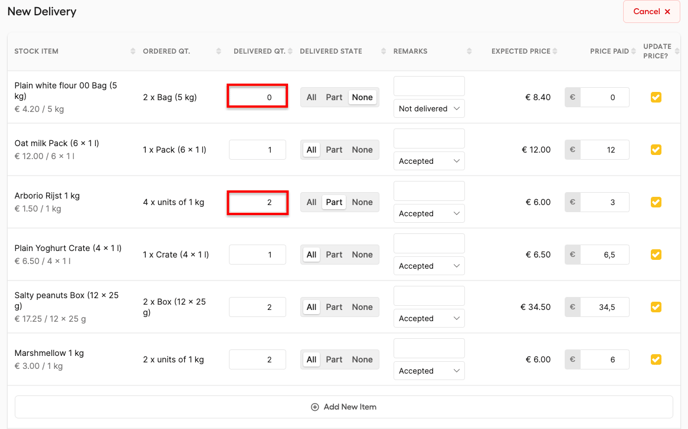
-
- Bei dieser Bestellung wurde das Weißmehl nicht geliefert, und wir haben nur 2x1 kg Arborio-Reis erhalten (statt der 4x1 kg, die wir bestellt haben).
- Nun möchten Sie die Bestellung speichern, aber nicht abschließen. Es gibt zwei Möglichkeiten, dies zu tun.
- Klicken Sie auf die Schaltfläche "Mehr" in der oberen rechten Ecke und wählen Sie "Bestellung speichern und offen lassen".
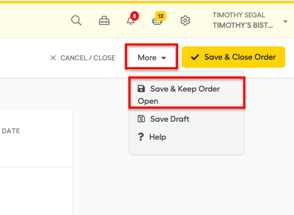
- Klicken Sie auf die Schaltfläche "Mehr" in der oberen rechten Ecke und wählen Sie "Bestellung speichern und offen lassen".
-
- Klicken Sie auf "Lieferung speichern" am Ende der Bestellung.
- Es erscheint ein Popup-Fenster, in dem Sie das Lieferdatum und die Uhrzeit der nächsten Lieferung für diese Bestellung eingeben können. Geben Sie das Datum und die Uhrzeit ein und klicken Sie auf "Speichern" (wenn Sie das Datum und die Uhrzeit nicht kennen, können Sie es offen lassen).
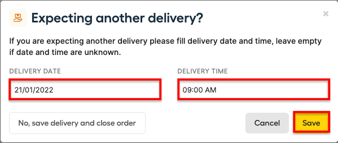
Wenn Sie auf "Nein, Lieferung speichern und Bestellung schließen" klicken, können Sie später keine weiteren Lieferungen zu dieser Bestellung hinzufügen.
- Sie sehen nun eine Übersicht über die Lieferung, die die gelieferte Menge im Vergleich zur bestellten Menge, den Lieferstatus, den erwarteten Preis und den bezahlten Preis enthält.
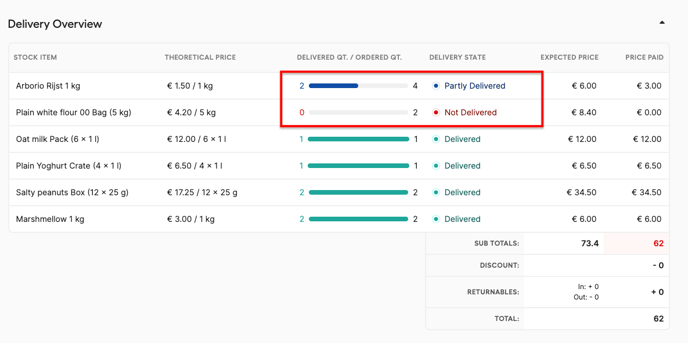
- Um zu den gesendeten Aufträgen zurückzukehren, klicken Sie auf "Stornieren/Schließen".
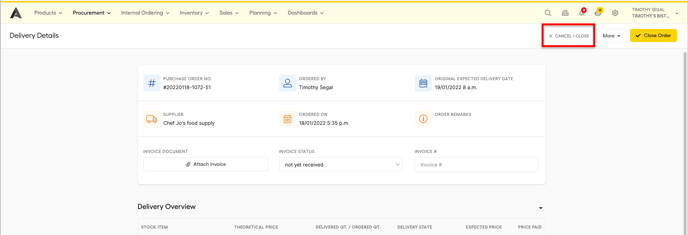
2. Registrierung der nächsten Lieferung.
- Wenn die nächste Lieferung eintrifft, gehen Sie zu "Beschaffung">"Gelieferte Bestellungen".
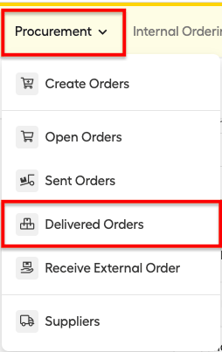
- Wählen Sie die richtige Verkaufsstelle.
- Suchen Sie die Bestellung in der Liste.
- Sie hat den Status "Aktiv", was bedeutet, dass die Bestellung noch nicht abgeschlossen ist und Sie ihr noch Lieferungen hinzufügen können.
- Klicken Sie auf "Mehr" und wählen Sie "Eine weitere Lieferung erhalten".
- Sie erhalten dann eine Übersicht über die Lieferung. Sie können auf "Mehr anzeigen" klicken, um alle gelieferten Artikel zu sehen.
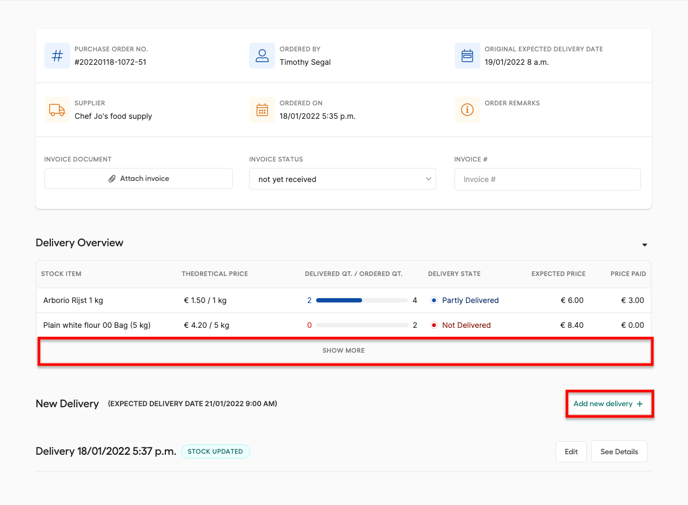
- Klicken Sie auf "Neue Lieferung hinzufügen +".
- Eine neue Lieferung wird geöffnet.
- Oben sehen Sie die Artikel, die noch zugestellt werden müssen.
- Unten sehen Sie die Artikel, die bereits geliefert wurden. Die Mengen sind auf 0 gesetzt, weil Sie nicht davon ausgehen, dass diese Artikel für diesen Auftrag noch einmal geliefert werden.
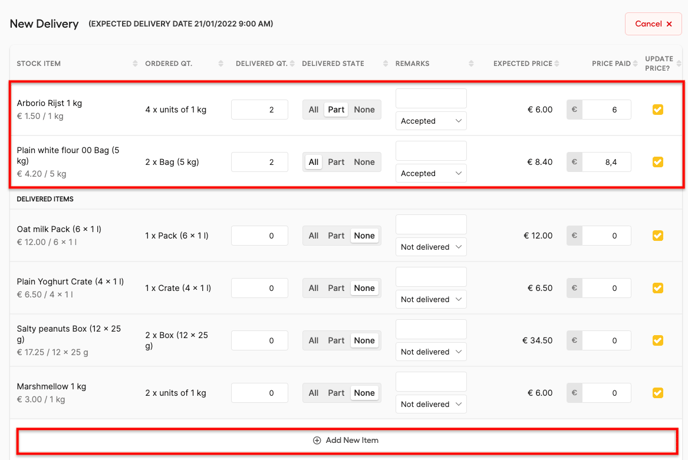
-
- In unserem Beispiel benötigen wir noch 2 x 1 kg Arborio-Reis und 2 x 5 kg normales Weißmehl.
- Sie können die Lieferung nach Bedarf anpassen. Wenn die erwarteten Artikel geliefert wurden, brauchen Sie nichts zu ändern. Sie können auch neue Artikel hinzufügen oder die Bestellung ändern, falls erforderlich.
- Wenn dies die letzte Lieferung für diese Bestellung ist, klicken Sie auf "Bestellung speichern und schließen". Andernfalls wählen Sie einfach "Lieferung speichern" und Sie können eine weitere Lieferung für diese Bestellung registrieren.
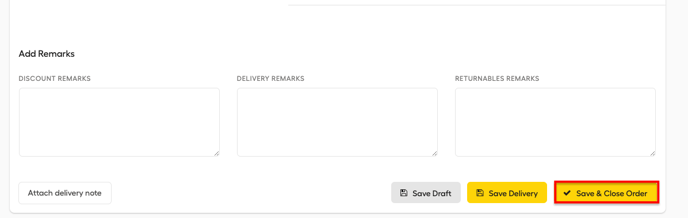
- Sobald Sie den Auftrag geschlossen haben, erhält er den Status "Geschlossen". Denken Sie daran, dass Sie dem Auftrag keine weiteren Lieferungen hinzufügen können, sobald er geschlossen ist.